Excel公式:在名字之间添加逗号
假设工作表中有一列客户姓名,您需要在名字和姓氏之间添加逗号,如下图所示。如何快速解决这个问题而不是手动输入逗号呢?这里提供了一些用于在Excel中完成此任务的公式。
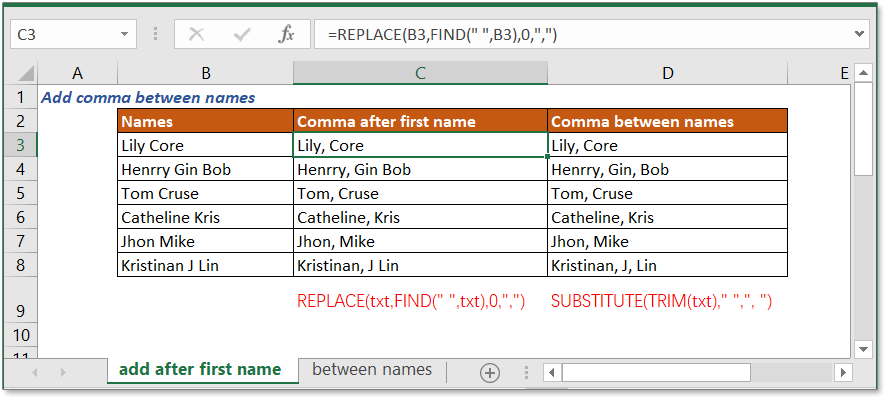
仅在名字后添加逗号
如果您只想在名字后面添加逗号,可以使用结合了FIND和REPLACE函数的公式。
通用公式:
| REPLACE(txt,FIND(" ",txt),0,",") |
参数
| Txt: 您要添加逗号的名字。 |
该公式的工作原理
B3单元格中有一个全名,现在在C3单元格中,您可以使用以下公式在名字后添加逗号。
| =REPLACE(B3,FIND(" ",B3),0,",") |
按下 Enter 键。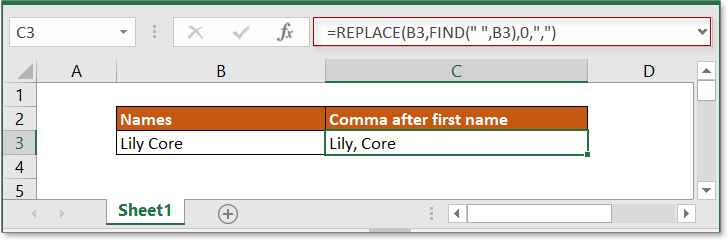
解释
FIND函数:FIND函数获取特定字符在文本字符串中的位置。在这里,它用于查找B3单元格中第一个空格的位置,返回值为5。
REPLACE函数:REPLACE函数将给定文本字符串中由位置指定的旧文本替换为新文本。但如果REPLACE函数中的num_char参数为零,则会添加新字符。在这里,它在B3单元格中文本第5个位置的字符前添加逗号。
在名字之间添加逗号(名字、中间名和姓氏)
如果要在名字之间添加逗号,如下图所示,可以使用结合了SUBSTITUTE函数和TRIM函数的公式。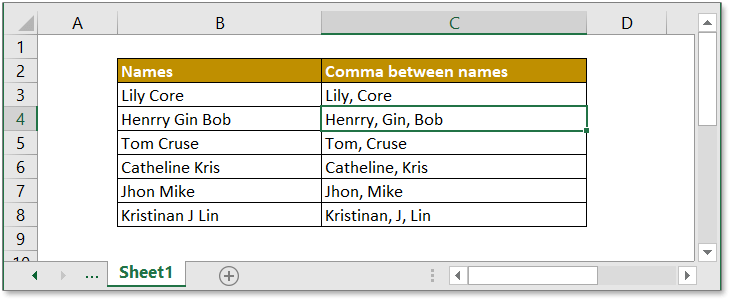
通用公式:
| SUBSTITUTE(TRIM(txt)," ",", ") |
参数
| Txt: 要添加逗号的全名。 |
该公式的工作原理
示例:要在B3:B8范围内的名字之间添加逗号,请使用以下公式:
| =SUBSTITUTE(TRIM(B3)," ",", ") |
按下 Enter 键,然后向下拖动填充柄至B8单元格,现在名字之间已添加了逗号。
解释
SUBSTITUTE函数:此函数用新文本替换旧文本。在这里,它将所有空格替换为空格加逗号。
注意
如果不需要删除多余的空格,可以直接使用SUBSTITUTE函数。
| =SUBSTITUTE((B3)," ",", ") |
示例文件
相关公式
- 从单元格中删除前N个字符 此处介绍了从Excel中的文本字符串左侧删除字符的公式。
- 将文本修剪为N个单词 此处介绍了从文本字符串左侧提取N个单词的公式。
- 从Excel中的文本字符串中提取最后一个单词 本教程提供了一个从给定文本字符串中提取最后一个单词的公式。
- 从Excel中的文本字符串中提取第一个单词 本教程提供了一个从给定文本字符串中提取第一个单词的公式。
相关函数
- FIND函数 查找字符的位置。
- REPLACE函数 根据给定位置从文本字符串中查找并替换字符为新文本。
- TRIM函数 删除文本中的多余空格。
- SUBSTITUTE 替换旧文本为新文本。
最佳的办公生产力工具
Kutools for Excel - 助您脱颖而出
| 🤖 | Kutools AI 助手: 基于智能执行革新数据分析:智能执行 | 生成代码 | 创建自定义公式 | 分析数据并生成图表 | 调用Kutools函数… |
| 热门功能:查找、突出显示或标记重复项 | 删除空行 | 合并列或单元格而不丢失数据 | 无公式四舍五入 ... | |
| 超级VLookup:多条件 | 多值 | 跨多表 | 模糊查找... | |
| 高级下拉列表:简易下拉列表 | 级联下拉列表 | 多选下拉列表... | |
| 列管理器: 添加指定数量的列 | 移动列 | 切换隐藏列的可见性状态 | 比较列以 选择相同和不同的单元格 ... | |
| 精选功能:网格聚焦 | 设计视图 | 增强编辑栏 | 工作簿与工作表管理器 | 资源库(自动文本) | 日期提取 | 合并工作表 | 加密/解密单元格 | 按列表发送电子邮件 | 超级筛选 | 特殊筛选(筛选粗体/斜体/删除线...) ... | |
| 顶级15个工具集:12 种文本工具(添加文本,删除特定字符 ...) | 50+ 种图表 类型(甘特图 ...) | 40+种实用 公式(基于生日计算年龄 ...) | 19 种插入工具(插入二维码,从路径插入图片 ...) | 12 种转换工具(小写金额转大写,汇率转换 ...) | 7 种合并与拆分工具(高级合并行,拆分Excel单元格 ...) | ... 及更多 |
使用您偏好的语言来操作Kutools——支持英语、西班牙语、德语、法语、中文等40多种语言!
Kutools for Excel拥有超过300项功能,确保您需要的功能只需一键即可实现...
Office Tab - 在Microsoft Office(包括Excel)中启用标签式阅读和编辑
- 一秒内在数十个打开的文档之间切换!
- 每天为您减少数百次鼠标点击,告别鼠标手。
- 当查看和编辑多个文档时,您的生产力提高50%。
- 为Office(包括Excel)带来高效的标签页,就像Chrome、Edge和Firefox一样。